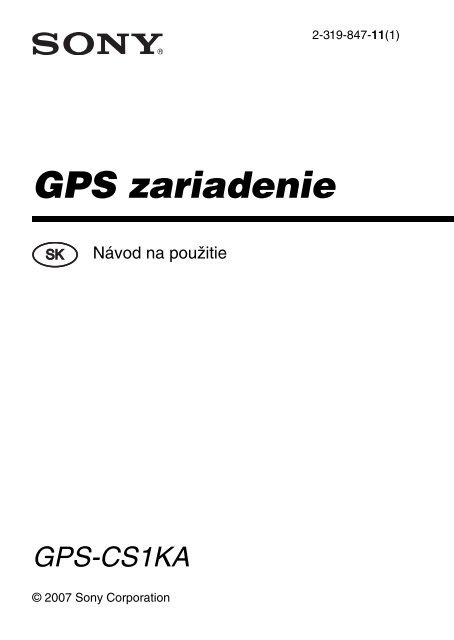Sony GPS-CS1KA - GPS-CS1KA Istruzioni per l'uso Slovacco
Sony GPS-CS1KA - GPS-CS1KA Istruzioni per l'uso Slovacco
Sony GPS-CS1KA - GPS-CS1KA Istruzioni per l'uso Slovacco
You also want an ePaper? Increase the reach of your titles
YUMPU automatically turns print PDFs into web optimized ePapers that Google loves.
2-319-847-11(1)<br />
<strong>GPS</strong> zariadenie<br />
Návod na použitie<br />
<strong>GPS</strong>-<strong>CS1KA</strong><br />
© 2007 <strong>Sony</strong> Corporation
3-096-330-11 (1)<br />
1<br />
2<br />
3<br />
Spôsob aplikácie informácií<br />
o polohe pre zábery<br />
Značka : informácia o polohe<br />
Značka : informácia o čase<br />
Pomocou <strong>GPS</strong> zariadenia a dodávaného<br />
softvéru môžete jednoducho aplikovať<br />
informácie o polohe statických záberov<br />
kompatibilných s verziou Exif 2.1 alebo<br />
novšou. Informácie o polohe záberov sa<br />
aplikujú nasledovným spôsobom.<br />
1 Noste so sebou <strong>GPS</strong> zariadenie<br />
a zaznamenajte informácie o polohe a čase<br />
z <strong>GPS</strong> satelitov ako súbory <strong>GPS</strong> meraní.<br />
2 Noste so sebou <strong>GPS</strong> zariadenie spolu<br />
s digitálnym fotoaparátom a snímajte<br />
zábery.<br />
Informácia o čase nastavená vo fotoaparáte<br />
sa zaznamená do záberov.<br />
3 Podľa informácie o čase priraďte súbory<br />
<strong>GPS</strong> meraní ku záberom pomocou<br />
dodávaného softvéru (<strong>GPS</strong> Image<br />
Tracker). Informácie o polohe kde ste<br />
zábery nasnímali sa aplikujú na zábery.<br />
• Priradenie sa vykoná na základe dátumu<br />
a času nasnímania záberov. Správne<br />
nastavte hodiny vo vašom fotoaparáte.<br />
Ak cestujete do zahraničia, alebo ak<br />
dochádza k prechodu na letný čas<br />
Ak ste hodiny vo vašom fotoaparáte<br />
nastavili na miestny čas v inom časovom<br />
pásme atď. alebo ste nastavili letný čas,<br />
predtým ako budete importovať súbory<br />
<strong>GPS</strong> zmeňte tiež časové nastavenia (časové<br />
pásmo) v okne “Log File Import” softvéru<br />
“<strong>GPS</strong> Image Tracker”.<br />
Podrobnosti pozri v Pomocníkovi (Help) softvéru<br />
(<strong>GPS</strong> Image Tracker) v časti “Importing <strong>GPS</strong><br />
log fi les to a computer” (Import súborov <strong>GPS</strong><br />
meraní do PC).<br />
© 2007 <strong>Sony</strong> Corporation Printed in Czech Republic (EU)
Skôr než zariadenie použijete, prečítajte si pozorne tento návod<br />
a uschovajte si ho pre prípadné budúce použitie.<br />
VÝSTRAHA<br />
Aby ste predišli riziku úrazu elektrickým prúdom,<br />
nevystavujte zariadenie dažďu ani vlhkosti.<br />
Upozornenie pre spotrebiteľov<br />
Ak máte akékoľvek otázky ohľadom tohto zariadenia, kontaktujte:<br />
Najbližšieho predajcu <strong>Sony</strong> alebo Zákaznícke centrum <strong>Sony</strong>.<br />
Usmerňujúce informácie<br />
Vyhlásenie o zhode<br />
Obchodný názov: <strong>Sony</strong><br />
Typové označenie: <strong>GPS</strong>-CS1<br />
Zodpovedná spoločnosť: <strong>Sony</strong> Electronics Inc.<br />
Adresa: 16530 Via Esprillo, San Diego CA 92127 U.S.A<br />
Toto zariadenie spĺňa podmienky časti 15 predpisov FCC. Prevádzka je<br />
podmienená nasledujúcimi dvomi podmienkami: (1) Zariadenie nemôže<br />
spôsobovať rušivé interferencie a (2) zariadenie musí absorbovať všetky prijaté<br />
interferencie, vrátane interferencií, ktoré môžu spôsobiť neželanú prevádzku.<br />
UPOZORNENIE<br />
SK<br />
2<br />
Upozorňujeme vás, že akoukoľvek manipuláciou so zariadením alebo jeho úpravou,<br />
ktorá nie je výslovne uvedená v tomto návode, sa zbavujete práva na prípadnú<br />
reklamáciu výrobku.
Poznámka:<br />
Správa federálnej komisie pre komunikácie (FCC-Federal Communication<br />
Commision) Toto zariadenie bolo testované a bolo zistené, že vyhovuje<br />
požiadavkám, stanoveným pre digitálne zariadenia triedy B, v zhode s časťou 15<br />
predpisov FCC.<br />
Tieto predpisy boli zavedené kvôli zabezpečeniu dostatočnej a primeranej ochrany<br />
proti rušeniu pri inštaláciách zariadení v obytných oblastiach. Toto zariadenie<br />
generuje, používa a môže vyžarovať výkon v oblasti rádiových frekvencií, a ak nie je<br />
inštalované v súlade s príslušnými inštrukciami, môže spôsobovať rušenie<br />
a nežiaduce interferencie. Nie je však možné zaručiť, že sa rušenie v špecifických<br />
prípadoch nevyskytne aj pri správnej inštalácii. Ak zariadenie spôsobuje rušenie<br />
príjmu rozhlasového a televízneho vysielania, čo je možné overiť zapnutím<br />
a vypnutím zariadenia, užívateľ by sa mal pokúsiť odstrániť rušenie pomocou<br />
nasledujúcich opatrení:<br />
– Zmeniť orientáciu alebo umiestnenie prijímacej antény.<br />
– Zväčšiť vzdialenosť medzi týmto zariadením a prijímačom.<br />
– Zapojiť zariadenie do zásuvky v inom elektrickom obvode, než je zapojený<br />
prijímač.<br />
– Konzultovať problém so svojim predajcom <strong>Sony</strong>, prípadne so skúseným rádio/<br />
TV technikom.<br />
Dodávaný prepojovací (interface) kábel je možné používať len so zariadením<br />
spĺňajúcim podmienky pre digitálne zariadenie odseku B časti 15 predpisov FCC.<br />
Upozornenie pre spotrebiteľov<br />
Spoločnosť <strong>Sony</strong> týmto prehlasuje, že toto zariadenie <strong>GPS</strong>-CS1 je<br />
v súlade s požiadavkami a podmienkami Smernice 1999/5/EC.<br />
Podrobnosti pozri na nasledovnej web-stránke:<br />
http://www.compliance.sony.de/<br />
Tento výrobok bol testovaný a vyrobený v súlade s kritériami<br />
stanovenými nariadením R&TTE pre používanie prepojovacích káblov<br />
kratších než 3 metre.<br />
SK<br />
3
Likvidácia starých elektrických a elektronických zariadení<br />
(Platí v Európskej únii a ostatných európskych krajinách<br />
so zavedeným separovaným zberom)<br />
SK<br />
4<br />
Tento symbol na výrobku alebo obale znamená, že s výrobkom nemôže<br />
byť nakladané ako s domovým odpadom. Miesto toho je potrebné ho<br />
doručiť do vyhradeného zberného miesta na recykláciu elektrozariadení.<br />
Tým, že zaistíte správne zneškodnenie, pomôžete zabrániť<br />
potencionálnemu negatívnemu vplyvu na životné prostredie a ľudské<br />
zdravie, ktoré by v opačnom prípade hrozilo pri nesprávnom nakladaní<br />
s týmto výrobkom. Recyklácia materiálov pomáha uchovávať prírodné<br />
zdroje. Pre získanie ďalších podrobných informácií o recyklácii tohoto<br />
výrobku kontaktujte prosím váš miestny alebo obecný úrad, miestnu<br />
službu pre zber domového odpadu alebo predajňu, kde ste výrobok<br />
zakúpili.
Obsah<br />
Charakteristické vlastnosti............................................. 6<br />
Bezpečnostné upozornenia........................................... 8<br />
Čo je <strong>GPS</strong>? ................................................................. 11<br />
Príprava<br />
Popis častí ................................................................... 14<br />
Upevnenie karabínky................................................... 15<br />
Vloženie batérie........................................................... 16<br />
Používanie zariadenia<br />
Záznam <strong>GPS</strong> merania pomocou <strong>GPS</strong> zariadenia....... 18<br />
Používanie softvéru<br />
Používanie dodávaného softvéru ................................ 22<br />
Inštalácia dodávaného softvéru................................... 23<br />
Import záberov do PC pre ich prehliadanie na mape .. 25<br />
Ďalšie informácie<br />
Riešenie problémov..................................................... 33<br />
Technické údaje........................................................... 35<br />
Obsah<br />
SK<br />
5
Toto zariadenie je prenosné <strong>GPS</strong> zariadenie pre príjem a záznam<br />
informácií o polohe.<br />
Pomocou tohto zariadenia a softvéru môžete:<br />
• Zistiť lokality, kde ste nasnímali zábery počas výletu atď.<br />
• Aplikovať informácie o snímaných záberoch, usporiadať zábery podľa<br />
dátumu snímania a editovať ich v PC.<br />
Charakteristické vlastnosti<br />
1<br />
2 Motion Browser” (str. 25)<br />
SK<br />
6<br />
Zaznamenať <strong>GPS</strong> meranie pomocou <strong>GPS</strong> zariadenia (str. 18)<br />
Zariadenie zapnite pred snímaním digitálnym fotoaparátom,<br />
kamkordérom alebo digitálnou zrkadlovkou (ďalej len<br />
“fotoaparát”). Zariadenie zaznamenáva <strong>GPS</strong> meranie (trasu<br />
pohybu) počas výletu, kým sa nevypne napájanie.<br />
Importovať zábery do PC pomocou softvéru “Picture<br />
Spustite dodávaný softvér (Picture Motion Browser) v PC.<br />
Potom prostredníctvom USB konektora pripojte fotoaparát<br />
k PC. Zábery z vášho fotoaparátu môžete jednoducho<br />
importovať do PC.
3<br />
4<br />
Aplikovať informácie o polohe pre zábery pomocou<br />
softvéru “<strong>GPS</strong> Image Tracker” (str. 28)<br />
• Spustite dodávaný softvér (<strong>GPS</strong> Image Tracker) a importujte<br />
<strong>GPS</strong> meranie zaznamenané zariadením do PC.<br />
• Priraďte importované zábery ku súborom <strong>GPS</strong> meraní<br />
a potom aplikujte informácie o polohe ich snímania.<br />
Skontrolovať zábery na mape pomocou softvéru<br />
“Picture Motion Browser” (str. 31)<br />
Pomocou funkcie “Map View” v softvéri “Picture Motion<br />
Browser” si môžete jednoducho prezrieť miesta kde ste zábery<br />
nasnímali.<br />
SK<br />
7
Bezpečnostné upozornenia<br />
Pri používaní tohto zariadenia dbajte na nasledovné:<br />
Batéria<br />
SK<br />
8<br />
Batéria sa nedodáva.<br />
Aby bolo možné zaznamenávať dáta o meraní v tomto zariadení, je<br />
potrebná alkalická batéria LR6 (veľkosť AA) alebo Nikel-Metal<br />
Hydridová (Ni-MH) batéria HR6 (veľkosť AA). Pred používaním<br />
zariadenia zakúpte batériu.<br />
Poznámky k Ni-MH batérii<br />
• Pred prvým použitím zariadenia nabite Ni-MH batériu. Pozri pokyny<br />
o nabíjaní uvedené pri batérii.<br />
• Batériu môžete nabíjať, aj keď nie je celkom vybitá. Rovnako ak batéria<br />
nie je maximálne nabitá, môžete použiť batériu s jej aktuálnou<br />
kapacitou.<br />
• Ak neplánujete batériu dlhší čas používať, vybite ju a vyberte ju<br />
zo zariadenia. Potom ju uskladnite na chladnom a suchom mieste.<br />
Takto udržujete batériu v optimálnom stave.<br />
Zaznamenané dáta v zariadení<br />
Ak zariadenie vypnete alebo z neho vyberiete batérie počas jeho<br />
používania, namerané dáta sa môžu poškodiť. Batériu vymieňajte za novú<br />
až po vypnutí zariadenia.<br />
Kompenzácia poškodených nameraných dát nie je možná<br />
Ak sa informácie o polohe (súbory <strong>GPS</strong> meraní) nezaznamenajú správne<br />
z dôvodu poruchy záznamovej pamäte alebo systému, poškodené<br />
namerané dáta ani zábery s informáciami o polohe nie je možné nijako<br />
kompenzovať.<br />
Prevádzka a skladovanie<br />
• Pred použitím zariadenia skontrolujte správnosť jeho fungovania.<br />
• Zariadením príliš netraste, ani nenarážajte. Okrem porúch a nemožnosti<br />
záznamu meraní môžete spôsobiť poškodenie nameraných dát.<br />
• Zariadenie nie je odolné voči prachu, špliechaniu ani vode.
Zariadenie nepoužívajte/neumiestňujte na nasledovné miesta.<br />
• Extrémne horúce, chladné alebo vlhké miesta<br />
Na miestach ako napríklad autá zaparkované na slnku. Zariadenie sa<br />
môže zdeformovať, alebo môže dôjsť k poruche.<br />
• Na priamom slnečnom žiarení alebo v blízkosti vykurovacích zariadení<br />
Povrchová farba zariadenia sa môže zmeniť alebo sa zariadenie môže<br />
deformovať, čo môže spôsobiť poruchu zariadenia.<br />
• Vystavené magnetizmu<br />
• Na piesčitých a prašných miestach<br />
Do zariadenia nesmie vniknúť piesok ani prach. Môže to poškodiť<br />
zariadenie. Poškodenie je niekedy neopraviteľné.<br />
Prenášanie zariadenia<br />
• Nesadajte si so zariadením vloženým v zadnom vrecku nohavíc alebo<br />
sukne. Môžete ho poškodiť.<br />
Čistenie zariadenia<br />
Čistenie povrchu zariadenia<br />
Povrch zariadenia čistite jemnou handričkou mierne navlhčenou vo vode<br />
a potom prípadnú vlhkosť utrite suchou jemnou handričkou. Pri čistení<br />
nepoužívajte nasledovné prostriedky. Môžu spôsobiť poškodenie<br />
povrchovej úpravy.<br />
• Riedidlo, benzín, lieh, chemické handričky, repelenty, insekticídy<br />
a opaľovacie krémy atď.<br />
• Zariadenia sa nedotýkajte rukami znečistenými s uvedenými<br />
prostriedkami.<br />
• Zariadenie nenechávajte dlhší čas v kontakte s gumenými alebo<br />
vinylovými predmetmi.<br />
Poznámka k aplikovaniu informácií o polohe k statickým záberom,<br />
ktoré ste nasnímali digitálnym fotoaparátom alebo digitálnou video<br />
kamerou inou ako od spoločnosti <strong>Sony</strong><br />
Nezaručujme, že proces aplikovania informácií o statických záberoch,<br />
ktoré ste nasnímali digitálnym fotoaparátom alebo digitálnou video<br />
kamerou inou ako od spoločnosti <strong>Sony</strong>, bude pomocou dodávaného<br />
softvéru úspešný. Ak aplikujete informáciu o polohe k takýmto statickým<br />
záberom, niektoré údaje sa môžu zmeniť. Môže dôjsť k tomu napríklad<br />
vtedy, ak Exif 2.1-kompatibilné JPEG súbory boli nasnímané iným<br />
zariadením ako od spoločnosti <strong>Sony</strong>. Ak takto upravené zábery<br />
SK<br />
9
SK<br />
10<br />
skopírujete do vášho digitálneho fotoaparátu alebo digitálnej video<br />
kamery pomocou príslušného softvéru, niektoré funkcie sa môžu stať<br />
neprístupné.<br />
Po aplikovaní informácií o polohe k statickým záberom odporúčame, aby<br />
ste ich uložili pod iným menom, prípadne si pôvodné zábery pred<br />
aplikovaním zálohovali.<br />
Po aplikovaní informácií pomocou softvéru je dostupnosť funkcií tiež<br />
závislá od výrobcu zariadenia.
Čo je <strong>GPS</strong>?<br />
<strong>GPS</strong> je navigačný systém, ktorý prepočítava presnú polohu podľa<br />
satelitov určených pre telectvo USA. Systém umožňuje zistiť vašu presnú<br />
polohu na zemi. <strong>GPS</strong> satelity obiehajú na 6 obežných dráhach vo výške<br />
20 000 km. Systém <strong>GPS</strong> pozostáva z celkovo 24 <strong>GPS</strong> satelitov: Na každej<br />
obežnej dráhe sú po štyri satelity. Aby sa získala poloha, musia byť<br />
informácie získané minimálne z 3 satelitov. <strong>GPS</strong> prijímač prijíma rádio<br />
signály zo satelitov a prepočítava aktuálnu polohu podľa orbitálnych<br />
informácií (almanachové dáta) a času cesty signálov atď.<br />
Meranie polohy sa nazýva “stopovanie”. <strong>GPS</strong> prijímač dokáže zistiť<br />
zemepisnú šírku a dĺžku danej polohy z informácií poskytnutých<br />
z 3 satelitov.<br />
SK<br />
11
Poznámky<br />
• Poloha <strong>GPS</strong> satelitov sa mení. V závislosti od miesta a času, kde <strong>GPS</strong><br />
prijímač používate, môže zistenie polohy trvať dlhšie, alebo prijímač<br />
nemusí zistiť polohu vôbec.<br />
• “<strong>GPS</strong>” je systém zisťujúci polohu príjmom rádiových signálov z <strong>GPS</strong><br />
satelitov. Zariadenie nepoužívajte na miestach, kde môže byť príjem<br />
rádiových signálov blokovaný, alebo sa môžu odrážať (napr. medzi<br />
vysokými budovami, stromami atď.). Zariadenie používajte<br />
v otvorenom exteriéri.<br />
<strong>GPS</strong><br />
SK<br />
12<br />
• <strong>GPS</strong> meranie sa nemusí zaznamenať na nasledovných miestach alebo<br />
v situáciách, kde je zariadenie mimo dosah rádiových signálov z <strong>GPS</strong><br />
satelitov.<br />
– V tuneloch, interiéroch alebo medzi vysokými budovami.<br />
– Medzi vysokými budovami alebo v úzkych uliciach medzi budovami.<br />
– V podzemných priestoroch, medzi vysokými stromami s hustým<br />
lístím, pod viaduktom alebo na miestach s generovaním magnetických<br />
polí, napr. v blízkosti vedenia vysokého napätia.<br />
– V blízkosti zariadení generujúcich rádiové signály v rovnakom<br />
frekvenčnom pásme ako zariadenie: Okolo 1,5 GHz pásma mobilných<br />
telefónov atď.<br />
• Zariadenie nemusí zistiť polohu pri pohybe rýchlosťou cca 500 km/hod.<br />
alebo viac.
Odchýlky pri zisťovaní<br />
Odchýlky spôsobené polohou <strong>GPS</strong> satelitov<br />
Zariadenie automaticky zisťuje aktuálnu polohu, keď prijme rádiové<br />
signály z troch alebo viacerých <strong>GPS</strong> satelitov. Odchýlka merania<br />
spôsobená <strong>GPS</strong> satelitmi je cca ±10 m. V závislosti od aktuálnych<br />
podmienok prostredia môže byť odchýlka aj väčšia. V takomto prípade<br />
nemusí skutočná poloha presne zodpovedať miestu na mape<br />
vyznačenému <strong>GPS</strong> informáciami.<br />
Odchýlky počas procesu merania<br />
Zariadenie zaznamenáva informácie o polohe každých 15 sekúnd.<br />
Ak ste nasnímali záber v inom momente, než zariadenie zaznamenáva<br />
polohu, informácie o polohe v danej chvíli dokáže poskytnúť dodávaný<br />
softvér “<strong>GPS</strong> Image Tracker”. Orientačnú polohu je možné prepočítať<br />
zmeraním vzdialeností medzi miestom pred a po snímaní záberu.<br />
V takomto prípade nemusí skutočná poloha presne zodpovedať miestu<br />
na mape vyznačenému <strong>GPS</strong> informáciami.<br />
Odchýlka spôsobená nesprávnym nastavením času<br />
na fotoaparáte<br />
Keď je nesprávne nastavený čas na fotoaparáte, pre zábery nie je možné<br />
aplikovať presné informácie o polohe. Informácia o polohe záberov sa<br />
aplikuje na základe informácie o čase nasnímania podľa súborov <strong>GPS</strong><br />
meraní a časových značiek záberov. Ak časové značky nie sú správne, nie<br />
je možné správne priradiť zábery k súborom <strong>GPS</strong> meraní. Správne<br />
nastavte čas na fotoaparáte. Nastavenie času na fotoaparáte pozri v jeho<br />
návode na použitie.<br />
• Keď zmeníte nastavenie času na fotoaparáte v zahraničí atď., upravte časové<br />
značky pre zábery podľa nastavenia času <strong>GPS</strong> meraním pomocou softvéru<br />
“Picture Motion Browser”.<br />
SK<br />
13
Príprava<br />
Popis častí<br />
1<br />
2<br />
3<br />
4<br />
7<br />
1 Úchytka pre karabínku 2 Anténová časť<br />
3 Tlačidlo (Napájanie) 4 Kontrolka <strong>GPS</strong><br />
5 Kontrolka BATT (Batéria) 6 Kontrolka MEM FULL<br />
7 Kryt priestoru pre batériu (Zaplnenie pamäte)<br />
5<br />
6<br />
8<br />
9<br />
0<br />
8 Tlačidlo CLEAR 9 Kryt konektorov<br />
0 (USB) konektor<br />
SK<br />
14
Upevnenie karabínky<br />
Upevnite dodávanú karabínku na úchytku pre karabínku na zariadení<br />
nasledovným postupom.<br />
1 Oddeľte upevňovaciu šnúrku od karabínky podľa obrázka<br />
nižšie (1) a prevlečte šnúrku cez úchytku pre karabínku<br />
na zariadení (2).<br />
Upevňovaci<br />
a šnúrka<br />
Karabínka<br />
2 Upevňovacou šnúrkou vytvorte slučku na úchytke<br />
pre karabínku (3), potom ju spojte s karabínkou (4).<br />
Príprava<br />
SK<br />
15
Vloženie batérie<br />
Vhodné sú nasledovné batérie.<br />
• Alkalická batéria LR6 (veľkosť AA)*<br />
• Nabíjateľná Ni-MH batéria HR6 (veľkosť AA), (odporúča sa<br />
pre použitie pri nízkych teplotách)<br />
* Ak používate alkalickú batériu LR6 (veľkosť AA), bude jej výdrž pri nízkej teplote<br />
kratšia.<br />
1 Posuňte kryt priestoru pre batériu.<br />
2 Vložte batériu do zariadenia stranou + nahor.<br />
SK<br />
16
3 Zatvorte kryt priestoru pre batériu.<br />
Vybratie batérie<br />
Vypnite napájanie, zariadenie držte krytom nahor a vyberte batériu.<br />
Batéria nesmie spadnúť.<br />
Výdrž batérie<br />
Alkalická batéria LR6 <strong>Sony</strong><br />
(veľkosť AA) (nedodávaná)<br />
Cca 10 hodín<br />
(Pri používaní pri teplote 25°C)<br />
Ni-MH batéria HR6 <strong>Sony</strong><br />
(veľkosť AA) (nedodávaná)<br />
Cca 14 hodín<br />
• Ak používate zariadenie pri nízkych teplotách, odporúčame používať<br />
Ni-MH batériu.<br />
• Výdrž batérie sa v závislosti od situácie alebo stavu prostredia môže<br />
odlišovať.<br />
Upozornenia<br />
Pri nesprávnej manipulácii s batériou hrozí riziko vytečenia alebo<br />
explózie. Dodržujte nasledovné.<br />
– Batériu vkladajte podľa správnej polarity +/–.<br />
– Nepokúšajte sa nabíjať bežné batérie.<br />
– Ak zariadenie neplánujete dlhší čas používať, vyberte z neho batériu.<br />
Môže dôjsť k vytečeniu batérie.<br />
Príprava<br />
SK<br />
17
Používanie zariadenia<br />
Záznam <strong>GPS</strong> merania pomocou<br />
<strong>GPS</strong> zariadenia<br />
Zariadenie dokáže zaznamenať polohu a čas (súbory <strong>GPS</strong> meraní)<br />
do vstavanej pamäte. Po zapnutí zariadenia sa začne zisťovať poloha<br />
a spustí sa záznam <strong>GPS</strong> merania. Zariadenie zistí polohu automaticky<br />
a po spustení zisťovania polohy zaznamenáva polohu každých 15 sekúnd.<br />
1 Dlhším zatlačením (Napájanie) zapnite zariadenie.<br />
Nasmerujte anténovú časť zariadenia na otvorenú oblohu a držte ju tak<br />
cca minútu, kým sa kontrolka <strong>GPS</strong> prepne do režimu zisťovania polohy.<br />
Stav kontrolky <strong>GPS</strong> sa líši podľa obrázka nižšie v závislosti od prevádzkových<br />
stavov zariadenia.<br />
Anténová časť<br />
Tlačidlo<br />
(Napájanie)<br />
Kontrolka <strong>GPS</strong><br />
Počas zisťovania polohy*<br />
Jedenkrát pomaly bliká<br />
Jedenkrát pomaly bliká<br />
2 sekundy<br />
Počas hľadania*<br />
Dvakrát rýchlo bliká<br />
Dvakrát rýchlo bliká<br />
1 sekunda<br />
* Zisťovanie polohy: Zariadenie zisťuje polohu a zaznamenáva <strong>GPS</strong> meranie.<br />
Vyhľadávanie: Zariadenie vyhľadáva <strong>GPS</strong> satelity a záznam <strong>GPS</strong> meraní sa nezačal.<br />
SK<br />
18
• Keď je zisťovanie polohy obtiažne a kontrolka <strong>GPS</strong> je v režime<br />
hľadania, nasmerujte anténovú časť zariadenia smerom nahor a chvíľu<br />
vyčkajte. Ak zariadenie nedokáže zistiť polohu ani po niekoľkých<br />
minútach, zrejme ste mimo dosahu rádiových signálov z <strong>GPS</strong> satelitov.<br />
Zmeňte polohu a skúšajte znova.<br />
2 Nasnímajte zábery fotoaparátom.<br />
<strong>GPS</strong><br />
3 Dlhším zatlačením (Napájanie) po použití vypnite<br />
zariadenie.<br />
• <strong>GPS</strong> meranie zaznamenané zariadením sa uloží ako súbor merania, kým<br />
je zariadenie zapnuté.<br />
Rady<br />
• V závislosti od stavu prostredia môže byť zistenie polohy obtiažne. Občas<br />
skontrolujte stav kontrolky <strong>GPS</strong>.<br />
• Dodávaným softvérom môžete zlúčiť dva súbory <strong>GPS</strong> meraní zaznamenané zvlášť<br />
z dôvodu zapnutia/vypnutia zariadenia do jedného súboru. Informácie o polohe sa<br />
týmto postupom dokončia. Akonáhle zlúčite dva súbory do jedného, nie je ho<br />
možné viac rozdeliť.<br />
Používanie zariadenia<br />
SK<br />
19
Kontrola stavu batérie<br />
• Stav batérie môžete skontrolovať kontrolkou BATT po krátkom stlačení<br />
tlačidla (Napájanie), keď je zariadenie zapnuté.<br />
Svieti nazeleno: 70% kapacita alebo viac.*<br />
Bliká nazeleno: 20% až 70% kapacita.*<br />
Keď je kapacita batérie 20% alebo menej, kontrolka BATT bliká<br />
načerveno. Keď je kapacita batérie ešte nižšia, kontrolka BATT bliká<br />
rýchlejšie a zariadenie prestane zisťovať polohu. Vymeňte starú batériu<br />
za novú.<br />
* Táto funkcia nemusí fungovať správne pri používaní Ni-MH batérie.<br />
Kontrolka BATT<br />
Počas vyhľadávania je spotreba batérie vyššia než počas zisťovania<br />
polohy.<br />
Aj keď zariadenie prepočítava zostávajúcu kapacitu batérie a kontrolka<br />
BATT počas vyhľadávania bliká načerveno, keď sa zariadenie prepne<br />
z režimu vyhľadávania do režimu zisťovania polohy, môžete zariadenie<br />
používať dlhšie.<br />
SK<br />
20
Pamäť pre záznam<br />
Zariadenie dokáže uložiť až cca 360 hodín súborov <strong>GPS</strong> meraní.<br />
• Keď je zostávajúca kapacita vstavanej pamäte 10% alebo menej,<br />
kontrolka MEM FULL bliká načerveno. Keď je kapacita vstavanej<br />
pamäte takmer zaplnená, zariadenie sa automaticky vypne<br />
po minútovom svietení kontrolky MEM FULL.<br />
• Ak na dlhší čas zatlačíte tlačidlo CLEAR (str. 14) vhodným predmetom,<br />
keď je zariadenie zapnuté, všetky záznamy súborov <strong>GPS</strong> meraní sa<br />
vymažú z pamäte a zariadenie sa automaticky vypne.<br />
Kontrolka MEM FULL<br />
Upozornenia k prenášaniu zariadenia<br />
• Pri prenášaní zariadenia smerujte anténovú časť nahor alebo nabok.<br />
• Zariadenie môžete používať prekryté handričkou atď.<br />
• Zariadenie nedokáže prijímať rádiové signály, keď je v kovovom obale,<br />
alebo ak je prekryté kovovým predmetom.<br />
• Dodávanú karabínku nepoužívajte na iné účely.<br />
Používanie zariadenia<br />
SK<br />
21
SK<br />
22<br />
Používanie softvéru<br />
Používanie dodávaného softvéru<br />
Pomocou dodávaného softvéru si môže prehliadať zaznamenané súbory<br />
<strong>GPS</strong> meraní v PC a skontrolovať na mape miesta, kde ste závery nasnímali.<br />
Táto časť popisuje zobrazenia pri anglickej jazykovej verzii.<br />
Dodávaný CD-ROM disk obsahuje softvérové aplikácie “<strong>GPS</strong> Image<br />
Tracker” a “Picture Motion Browser”.<br />
“<strong>GPS</strong> Image Tracker”<br />
<strong>GPS</strong> meranie zaznamenané zariadením môžete importovať do PC,<br />
zobraziť súbory <strong>GPS</strong> meraní a spravovať ich. Informácie o polohe môžete<br />
aplikovať na zábery nasnímané fotoaparátom.<br />
“Picture Motion Browser”<br />
Zábery môžete v PC usporiadať podľa dátumu snímania do kalendára<br />
a prehliadať ich. Pomocou funkcie “Map View” si môžete na mape<br />
porovnať miesta kde ste zábery nasnímali s ich informáciami o polohe.<br />
Zábery si môžete upraviť alebo vytlačiť a môžete tiež vymazať informáciu<br />
o polohe snímania záberov.<br />
Odporúčaná konfigurácia PC a OS<br />
Pre používanie dodávaného softvéru je odporúčaná nasledovná<br />
konfigurácia PC a OS.<br />
OS (predinštalovaný): Microsoft Windows 2000 Professional/XP<br />
Home Edition/XP Professional<br />
CPU/Pamäť RAM: Pentium III 500 MHz alebo výkonnejší/128 MB<br />
alebo viac (odporúča sa Pentium III 800 MHz alebo výkonnejší/<br />
256 MB alebo viac)<br />
Pevný disk: Voľné miesto na pevnom disku pre potreby inštalácie<br />
cca 200 MB<br />
Zobrazovacia jednotka: Minimálne rozlíšenie 1024 x 768 bodov,<br />
High Color (16-bitová farebná hĺbka) alebo viac<br />
Poznámky k pripojeniu zariadenia k PC<br />
• Napriek splneniu podmienok pri všetkých odporúčaných<br />
konfiguráciách nie je fungovanie v určitých situáciách zaručené ani<br />
pri dodržaní uvedených podmienok.<br />
• Fungovanie niektorého z pripojených zariadení (vrátane vášho<br />
fotoaparátu) nie je v závislosti od používaných USB zariadení zaručené,<br />
ak je pripojených 2 alebo viac USB zariadení k jednému PC súčasne.<br />
• Fungovanie nie je zaručené, ak je používaný USB rozbočovač.<br />
• Komunikácia medzi zariadením a PC sa po opätovnom spustení<br />
z pohotovostného režimu alebo režimu spánku nemusí ihneď obnoviť.
Inštalácia dodávaného softvéru<br />
Dodávaný softvér nainštalujte nasledovným postupom:<br />
• Zatvorte všetky aktívne aplikácie.<br />
• Do PC sa prihláste ako správca (Administrator).<br />
Inštalácia softvéru “<strong>GPS</strong> Image Tracker” a “Picture Motion Browser”<br />
1 Zapnite počítač a vložte dodávaný CD-ROM disk<br />
do CD-ROM mechaniky.<br />
Zobrazí sa okno “Choose Setup Language”.<br />
• Ak sa okno nezobrazí, dvakrát kliknite na [My Computer] t<br />
[SONYPICTUTIL].<br />
2 Zvoľte požadovaný jazyk a kliknite na [Next].<br />
Zobrazí sa okno “Licence Agreement”.<br />
Pozorne si prečítajte zmluvu. Ak súhlasíte so všetkými podmienkami zmluvy,<br />
kliknite na tlačidlo vedľa [I accept the terms of the license agreement] a potom<br />
na [Next].<br />
Používanie softvéru<br />
SK<br />
23
3 Vykonávaním pokynov v okne dokončite inštaláciu.<br />
• Keď sa zobrazí výzva na reštartovanie, podľa zobrazených pokynov reštartujte<br />
PC.<br />
• V závislosti od o<strong>per</strong>ačného systému v PC bude musieť byť nainštalovaná<br />
aplikácia DirectX.<br />
4 Po dokončení inštalácie vyberte CD-ROM disk.<br />
SK<br />
24
Import záberov do PC pre ich<br />
prehliadanie na mape<br />
Podľa nižšie uvedeného postupu importujte zábery, aplikuje informácie<br />
o polohe na zábery a skontrolujte tieto informácie na mape.<br />
Krok 1: Pripojte fotoaparát k PC a pomocou softvéru “Picture Motion<br />
Browser” doň importujte zábery (str. 25).<br />
Krok 2: Pripojte zariadenie k PC a importujte súbory <strong>GPS</strong> meraní<br />
do prostredia dodávaného softvéru “<strong>GPS</strong> Image Tracker”. Aplikujte<br />
informácie o polohe na importované zábery pomocou softvéru<br />
“<strong>GPS</strong> Image Tracker” (str. 28).<br />
Krok 3: Pomocou funkcie “Map View” v softvéri “Picture Motion<br />
Browser” môžete na mape skontrolovať informácie o polohe kde ste<br />
zábery nasnímali (str. 31).<br />
• Podrobnosti o softvéri pozri v Pomocníkovi (Help) softvéru<br />
“<strong>GPS</strong> Image Tracker” a “Picture Motion Browser”.<br />
Krok 1: Import záberov do PC pomocou softvéru “Picture<br />
Motion Browser”<br />
• Podrobnosti o softvéri pozri v Pomocníkovi (Help) softvéru “Picture<br />
Motion Browser”.<br />
1 V PC spustite softvér “Picture Motion Browser”.<br />
Dvakrát kliknite na ikonu (Picture Motion Browser) na pracovnej ploche.<br />
Alebo použite Menu Start: Kliknite na [Start] t [All Programs] (v OS<br />
Windows 2000, [Programs]) t [<strong>Sony</strong> Picture Utility] t [Picture Motion<br />
Browser].<br />
Používanie softvéru<br />
SK<br />
25
2 Skontrolujte, či je spustená aplikácia “Media Check Tool”*.<br />
Skontrolujte, či je na lište úloh zobrazená ikona .<br />
* “Media Check Tool” je softvér, ktorý automaticky detekuje a importuje zábery<br />
po vložení pamäťovej karty “Memory Stick” alebo pripojení fotoaparátu.<br />
• Ak sa na lište úloh ikona nenachádza: Kliknite na [Start] t<br />
[All Programs] (v OS Windows 2000, [Programs]) t [<strong>Sony</strong> Picture Utility]<br />
t [Tools] t [Media Check Tool].<br />
3 Prepojte fotoaparát a PC prostredníctvom USB konektora.<br />
Po automatickej detekcii fotoaparátu sa zobrazí okno [Import Images].<br />
• Ak sa v OS Windows XP zobrazí okno AutoPlay Wizard, tak ho zavrite.<br />
SK<br />
26
4 Importujte zábery.<br />
Kliknutím na tlačidlo [Import] spustite import záberov.<br />
Štandardne sa zábery importujú do samostatného priečinka v priečinku<br />
“My Pictures” a pomenujú sa podľa dátumu importu.<br />
Pre zmenu “priečinka pre import”, v Menu [File] zvoľte [Import Settings] t<br />
[Location for Imported Images].<br />
5 Skontrolujte importované zábery.<br />
Po ukončení importu sa spustí softvér “Picture Motion Browser”.<br />
Zobrazí sa prehľad náhľadov záberov.<br />
• Ako jeden prehliadací priečinok “Viewed folders” je štandardne nastavený<br />
priečinok “My Pictures”.<br />
• Po dvojitom kliknutí na náhľad záberu sa zobrazí celý záber.<br />
Príprava záberov uložených v PC pre prehliadanie<br />
Aby ste zábery mohli prehliadať, zaregistrujte priečinok ako priečinok<br />
pre prehliadanie “Viewed folders”.<br />
Používanie softvéru<br />
SK<br />
27
1 Kliknite na ikonu v hlavnom okne alebo v Menu [File]<br />
zvoľte [Register Folders to View].<br />
Zobrazí sa okno pre nastavenie registrácie priečinka pre prehliadanie<br />
“Viewed folders”.<br />
2 Špecifikujte priečinok so zábermi pre import ako priečinok<br />
pre prehliadanie “Viewed folders”.<br />
3 Kliknite na [OK].<br />
Informácie o záberoch sa zaregistrujú v databáze.<br />
• Zábery v podpriečinkoch prehliadacích priečinkov “Viewed folders” sa tiež<br />
zaregistrujú.<br />
SK<br />
28<br />
Krok 2: Aplikácia informácií o polohe pre zábery pomocou<br />
softvéru “<strong>GPS</strong> Image Tracker”<br />
Pripojte zariadenie k PC a importujte súbory <strong>GPS</strong> meraní do prostredia<br />
dodávaného softvéru “<strong>GPS</strong> Image Tracker”. Potom môžete aplikovať<br />
informácie o polohe na importované zábery.<br />
• Podrobnosti o softvéri pozri v Pomocníkovi (Help) softvéru “<strong>GPS</strong><br />
Image Tracker”.<br />
• Pri pripojení zariadenia k PC nie je potrebná batéria, pretože je<br />
zariadenie napájané z PC.
1 Spustite softvér “<strong>GPS</strong> Image Tracker”.<br />
Dvakrát kliknite na ikonu na pracovnej ploche, alebo kliknite na [Start] t<br />
[All Programs] (v OS Windows 2000 [Programs]) t [<strong>Sony</strong> Picture Utility] t<br />
[<strong>GPS</strong> Image Tracker].<br />
2 Zariadenie pripojte k PC.<br />
Podľa obrázka vytiahnite kryt konektora a pripojte zariadenie so súbormi <strong>GPS</strong><br />
meraní k PC pomocou dodávaného USB kábla.<br />
Poznámka<br />
Môže sa zobraziť okno vymeniteľnej jednotky. Buďte opatrní, aby ste<br />
neaktualizovali dáta v priečinku <strong>GPS</strong>.<br />
3 Importujte súbory <strong>GPS</strong> meraní.<br />
Kliknite na [OK] v okne “Log File Import”.<br />
Používanie softvéru<br />
SK<br />
29
4 Zrušte USB prepojenie.<br />
1 Dvakrát kliknite na na lište úloh.<br />
Dvakrát kliknite tu<br />
2 Kliknite na (USB Mass Storage Device) t [Stop].<br />
3 Potvrďte jednotku v okne pre potvrdenie a kliknite na [OK].<br />
4 Kliknite na [OK].<br />
Zariadenie sa odpojí od PC.<br />
•Krok 4 nie je v OS Windows XP potrebný.<br />
5 Pridajte zábery a aplikujte informácie o polohe pre zábery.<br />
Kliknite na [Add Picture Files...] v hlavnom okne a špecifikujte zábery uložené<br />
v PC pre import súborov.<br />
Kliknutím na [Save All...] uložte statické zábery s pridanými informáciami<br />
o polohe. Ak sa zábery uložili správne, zábery sa odstránia zo zoznamu<br />
v hlavnom okne.<br />
SK<br />
30
Krok 3: Kontrola záberov na mape pomocou softvéru<br />
“Picture Motion Browser”<br />
1 V PC spustite softvér “Picture Motion Browser”.<br />
Dvakrát kliknite na ikonu (Picture Motion Browser) na pracovnej ploche.<br />
Alebo použite Menu Start: Kliknite na [Start] t [All Programs] (v OS<br />
Windows 2000, [Programs]) t [<strong>Sony</strong> Picture Utility] t [Picture Motion<br />
Browser].<br />
2 Zvoľte záber, ktorý chcete zobraziť na mape.<br />
V okne “Map View” môžete zobraziť len zábery s informáciou o polohe.<br />
Náhľady takýchto záberov sú označené ikonou .<br />
3 Kliknite na ikonu .<br />
• Vyššie uvedený obrázok slúži len ako príklad.<br />
Zobrazí sa hlavné okno “Map View”.<br />
Softvér je tiež možné spustiť tak, že v okne pre zobrazenie záberov v softvéri<br />
“Picture Motion Browser” kliknete pravým tlačidlom myši na záber<br />
a v zobrazenom Menu kliknete na [Map View].<br />
Takisto môžete pridať a zobraziť statické zábery s informáciou o polohe tak,<br />
že ich pretiahnete (drag and drop) do hlavného okna “Map View”.<br />
Používanie softvéru<br />
SK<br />
31
Vymazanie informácií o polohe<br />
Záberom môžete informácie o polohe vymazať.<br />
Pre vymazanie informácií o polohe vykonajte nižšie uvedený postup.<br />
1 V PC spustite softvér “Picture Motion Browser”.<br />
2 V náhľade záberov zvoľte statický záber s ikonou , ktorému chcete<br />
vymazať informáciu o polohe a kliknite naň pravým tlačidlom myši.<br />
Zobrazí sa Menu.<br />
3 Kliknite na [Delete Position Information].<br />
Informácia o polohe sa vymaže.<br />
Technická podpora<br />
Ďalšie informácie ohľadom tohto zariadenia, ako aj odpovede<br />
na najčastejšie kladené otázky nájdete na web-stránke pre podporu<br />
spotrebiteľov (Customer Support).<br />
http://www.sony.net/<br />
SK<br />
32
Ďalšie informácie<br />
Riešenie problémov<br />
Ak sa pri používaní zariadenia vyskytne nejaký problém, použite pri jeho<br />
riešení nasledovný prehľad. Ak problém pretrváva, kontaktujte predajcu<br />
<strong>Sony</strong> alebo autorizované servisné stredisko <strong>Sony</strong>.<br />
Zaznamenaný súbor merania chýba.<br />
• Zariadenie ste používali na miestach, kde <strong>GPS</strong> zariadenie nedokáže<br />
zisťovať polohu.<br />
Zariadenie nepoužívajte na miestach ako tunely, podzemné priestory<br />
alebo pri prekážkach ako vysoké budovy alebo stromy.<br />
Zariadenie nedokáže prijímať rádiové signály z <strong>GPS</strong> satelitov.<br />
• Zrejme ste mimo dosah rádiových signálov z <strong>GPS</strong> satelitov.<br />
Zariadenie nepoužívajte na miestach ako tunely, podzemné priestory<br />
alebo pri prekážkach ako vysoké budovy alebo stromy.<br />
Príjem rádiových signálov z <strong>GPS</strong> satelitov trvá príliš dlho.<br />
• V závislosti od polohy <strong>GPS</strong> satelitov môže zistenie polohy trvať dlhší<br />
čas. Podrobnosti pozri v časti “Čo je <strong>GPS</strong>?” na str. 11.<br />
Stlačili ste (Napájanie), ale zariadenie sa nezapne.<br />
• Medzi krytom priestoru pre batériu a batériou je asi zlý kontakt.<br />
Otvorte kryt priestoru pre batériu, vyberte ju a znova ju vložte.<br />
• Používate slabú batériu.<br />
Vymeňte starú batériu za novú.<br />
• Batéria je asi nesprávne vložená.<br />
Vložte batériu správne podľa postupu v časti “Vloženie batérie”<br />
(str. 16).<br />
PC nesprístupnil zariadenie.<br />
• Ak USB káblom pripojíte zariadenie k PC skôr než zapnete PC, PC<br />
nemusí správne sprístupniť zariadenie.<br />
Odpojte USB kábel od PC, reštartujte PC a znova USB kábel správne<br />
zapojte.<br />
Ďalšie informácie<br />
SK<br />
33
Zábery nie sú zobrazené na správnom mieste<br />
(Odchýlka meranie je príliš veľká).<br />
• Aplikácia informácií o polohe záberov sa nemusela vykonať správne<br />
z nasledovných dôvodov (str. 13).<br />
– Vo fotoaparáte nie je správne nastavený čas. Pomocou softvéru<br />
“Picture Motion Browser” môžete zmeniť dátum a čas pre zábery.<br />
Nastavte správny dátum a čas pre zábery a potom k záberom opäť<br />
priraďte súbory <strong>GPS</strong> meraní. Podrobnosti o zmene dátumu a času<br />
pozri v Pomocníkovi (Help) softvéru “Picture Motion Browser”.<br />
– Nastavenia času (časové pásmo alebo letný čas) nie sú správne.<br />
Pomocou softvéru “<strong>GPS</strong> Image Tracker” zmeňte časové nastavenia<br />
súborov <strong>GPS</strong> meraní a potom k záberom opäť priraďte súbory <strong>GPS</strong><br />
meraní. Podrobnosti o softvéri pozri v Pomocníkovi (Help) softvéru<br />
“<strong>GPS</strong> Image Tracker”.<br />
– Počas snímania záberov sa nezaznamenal súbor <strong>GPS</strong> merania.<br />
– Pri aplikovaní pomocou softvéru “<strong>GPS</strong> Image Tracker” sa môžu<br />
vyskytnúť isté odchýlky od informácií o polohe z nasledovných príčin.<br />
• Zariadenie zaznamenáva informácie o polohe každých 15 sekúnd.<br />
Ak nasnímate záber vtedy, keď zariadenie nezaznamenáva vašu<br />
pozíciu, môže sa pri stanovení polohy vyskytnúť chyba pri výpočte.<br />
• <strong>GPS</strong> má určitú chybu merania. Ak sa nachádzate napríklad medzi<br />
vysokými budovami atď., odchýlka merania môže byť väčšia.<br />
SK<br />
34
Technické údaje<br />
Napájanie<br />
Alkalická batéria LR6 (veľkosť AA) alebo Nikel-Metal Hydridová<br />
(Ni-MH) batéria HR6 (veľkosť AA) × 1 (Počas USB prepojenia sa<br />
zariadenie napája cez USB konektor.)<br />
Príkon<br />
Cca 0,3 W (Napájanie z batérie)<br />
Prevádzkový čas pri napájaní z batérie (Pri teplote 25°C)<br />
Cca 10 hodín (Pri používaní alkalickej batérie LR6 <strong>Sony</strong> (veľkosť AA)),<br />
Cca 14 hodín (Pri používaní Ni-MH batérie HR6 <strong>Sony</strong> (veľkosť AA))<br />
V závislosti od situácie alebo prevádzkových podmienok sa môže<br />
prevádzkový čas líšiť.<br />
Prijímateľná frekvencia<br />
1575,42 MHz (pásmo L1, C/A kód)<br />
Metóda príjmu<br />
12-kanálové všesmerové zisťovanie<br />
Citlivosť príjmu<br />
−150 dBm alebo menej (priemer počas zisťovania polohy)<br />
Konektory<br />
USB 2.0, plná rýchlosť<br />
Kapacita pamäte<br />
Cca 31 MB<br />
Prihlasovací interval<br />
Cca 15 sekúnd<br />
Prevádzková teplota<br />
Cca 0 až 40°C<br />
Teplota skladovania<br />
Cca −20 až +60°C<br />
Rozmery<br />
Cca 87 mm × 36 mm × 36 mm<br />
(š/v/h, okrem prečnievajúcich častí)<br />
Ďalšie informácie<br />
SK<br />
35
Hmotnosť<br />
Cca 55 g (bez batérie)<br />
Podporované formáty obrazových súborov<br />
Súbory kompatibilné s formátom JPEG s Exif 2.1 alebo novšie verzie<br />
(Na zábery nasnímané zariadeniami inými ako od spoločnosti <strong>Sony</strong> sa<br />
nevzťahuje záruka.)<br />
Dodávané položky<br />
• <strong>GPS</strong> zariadenie (<strong>GPS</strong>-CS1) (1)<br />
• Karabínka (1)<br />
• USB kábel (1)<br />
• Inštalačný disk pre softvér “<strong>GPS</strong> Image Tracker” a “Picture Motion Browser”<br />
• Návod na použitie v tlačenej verzii<br />
Právo na zmeny vyhradené.<br />
Obchodné značky<br />
• Microsoft, Windows sú obchodné značky alebo ochranné známky<br />
spoločnosti Microsoft Corporation v USA a/alebo ostatných krajinách.<br />
• Pentium je obchodná značka alebo ochranná známka spoločnosti Intel<br />
Corporation.<br />
• Všetky ostatné názvy produktov a systémov spomenuté v tomto návode<br />
sú všeobecne obchodnými značkami alebo ochrannými známkami<br />
príslušných spoločností. Označenie alebo ® však nie je vždy v tomto<br />
návode uvádzané.<br />
SK<br />
36
<strong>Sony</strong> Corporation Printed in Czech Republic (EU)<br />
SK<br />
Likvidácia starých elektrických a elektronických<br />
zariadení (Platí v Európskej únii a ostatných<br />
európskych krajinách so zavedeným<br />
separovaným zberom)<br />
Tento symbol na výrobku alebo obale znamená,<br />
že s výrobkom nemôže byť nakladané ako<br />
s domovým odpadom. Miesto toho je potrebné ho<br />
doručiť do vyhradeného zberného miesta na<br />
recykláciu elektrozariadení. Tým, že zaistíte správne<br />
zneškodnenie, pomôžete zabrániť potencionálnemu negatívnemu<br />
vplyvu na životné prostredie a ľudské zdravie, ktoré by v opačnom<br />
prípade hrozilo pri nesprávnom nakladaní s týmto výrobkom.<br />
Recyklácia materiálov pomáha uchovávať prírodné zdroje.<br />
Pre získanie ďalších podrobných informácií o recyklácii tohoto výrobku<br />
kontaktujte prosím váš miestny alebo obecný úrad, miestnu službu pre<br />
zber domového odpadu alebo predajňu, kde ste výrobok zakúpili.